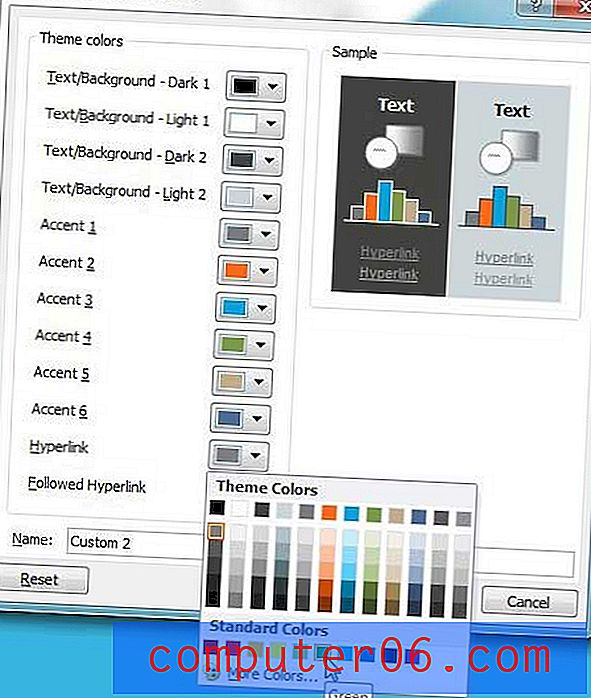Kuidas iPhone 5-s kopeerida ja kleepida
Kopeerimine ja kleepimine on arvuti üks kõige kasulikumaid funktsioone lihtsalt sellepärast, et see ei lase teil juba olemasolevat uuesti kirjutada. See pole mitte ainult aja kokkuhoid, vaid aitab ka minimeerida andmesisestuse ajal tekkida võivaid vigu.
Ka iPhone 5-l on kopeerimise ja kleepimise funktsioon, kuigi see ei pruugi kohe ilmne olla, kuidas seda ära kasutada. Nii et jätkake lugemist allpool, saate teada, kuidas saate oma iPhone'i kleepida ja kleepida.
Kopeerige ja kleepige iPhone'is iOS 7-s
See õpetus viidi läbi iPhone 5-l, mis kasutas opsüsteemi iOS 7 versiooni. Meetod on iOS-i varasemates versioonides siiski väga sarnane. Kui teil pole oma iPhone 5 veel iOS 7-le värskendatud, saate selle kohta lisateabe saamiseks lugeda seda artiklit.
Kopeerime ja kleepime teavet rakenduse Märkused rakendusest Sõnumid järgmises näites, kuid kopeerimise ja kleepimise funktsioon töötab enamikus teie iPhone'i rakendustes, kus võiksite seda funktsiooni kasutada.
1. samm: avage rakendus, mis sisaldab andmeid, mida soovite kopeerida.

2. samm: puudutage sõrme ja hoidke sõrme selle sõna või fraasi peal, mida soovite kopeerida, seejärel puudutage valikut Vali . Kui soovite kogu teabe kopeerida, võite selle asemel puudutada Vali kõik .
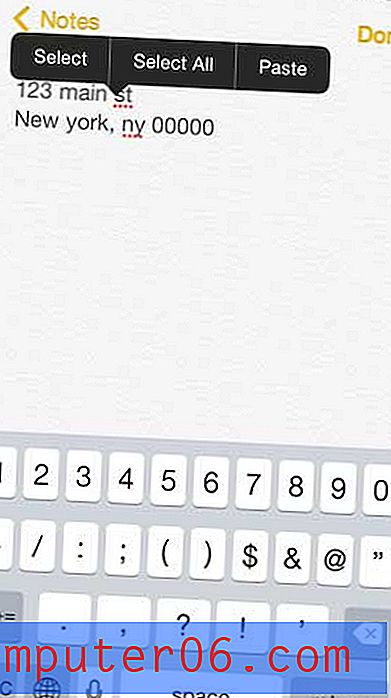
3. samm: lohistage siniseid punkte vastavalt vajadusele, et kogu teave, mida soovite kopeerida, oleks valitud, siis puudutage nuppu Kopeeri .
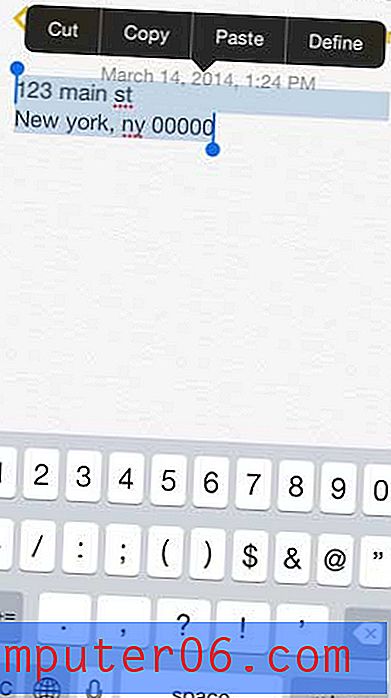
4. samm: minge rakendusse või asukohta, kuhu soovite kopeeritud andmed kleepida.
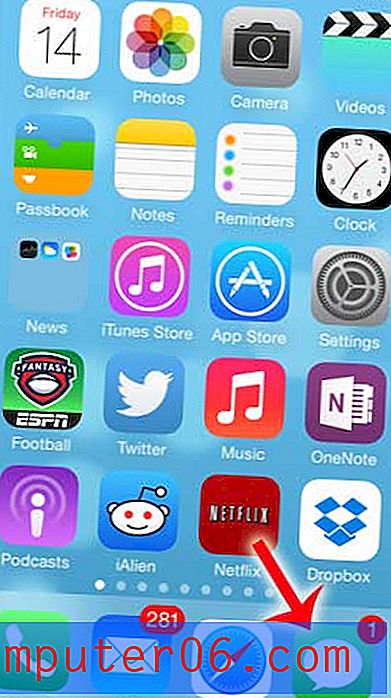
5. samm: puudutage ja hoidke sõrme ekraanil kohas, kuhu soovite kopeeritud andmed sisestada, seejärel puudutage nuppu Kleebi .
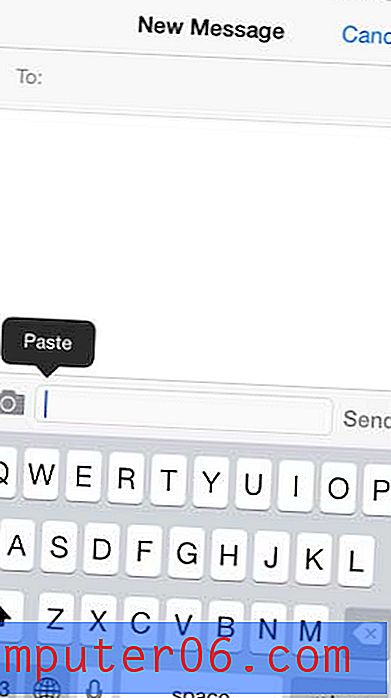
Kas teadsite, et saate peatada telefoninumbri helistamise iOS 7-s? Lugege meie artiklit, et saada teada, kuidas helistajat oma iPhone'is blokeerida.